1. Tổng quan
- Bài viết hướng dẫn quản lý danh sách cán bộ chính xác và thuận tiện, phục vụ cho việc lập chứng từ, in chứng từ, tính lương, bảo hiểm được đầy đủ
- Nội dung bài viết bao gồm thêm, xóa, ngừng theo dõi cán bộ tại đơn vị.
2. Các bước thực hiện
2.1. Thêm cán bộ
Để khai báo danh sách cán bộ tại đơn vị , bạn có 2 cách sau
Cách 1 : Thêm mới cán bộ trực tiếp từ phần mềm
Bước 1: Vào menu Danh mục\Cán bộ.

Bước 2: Nhấn Thêm.

Bước 3: Khai báo các thông tin chi tiết cho cán bộ
Lưu ý: Nội dung có dấu * là bắt buộc phải điền đầy đủ
1.Tại tab Thông tin chung:
- Khai báo thông tin chung của cán bộ, bao gồm: Mã cán bộ, Tên cán bộ, Phòng ban và thông tin khác (nếu có)
- Nếu cán bộ là thủ quỹ đi rút tiền tại ngân hàng, kho bạc để thông tin trên giấy rút cần khai báo thêm Số CMT/CCCD, Ngày cấp, Nơi cấp

2. Nếu đơn vị có lập bảng lương thì khai báo thêm tại tab Thông tin lương:
- Loại cán bộ: là Biên chế, Hợp đồng hoặc Tập sự nhằm lập các bảng lương độc lập cho cán bộ biên chế và cán bộ hợp đồng.
- Ngạch lương: Ngạch lương tương ứng của cán bộ.
- Hưởng lương theo: Cán bộ có thể hưởng lương theo Hệ số, hoặc Số tiền tùy theo loại cán bộ
-
- Loại cán bộ chọn Biên chế hoặc Tập sự,
Phần mềm mặc định chọn Hưởng lương theo Hệ số (không sửa, thay đổi được). Đơn vị nhập Hệ số lương tương ứng.
-
- Loại cán bộ chọn Hợp đồng 68 hoặc Hợp đồng khác
Phần mềm cho phép chọn Hưởng lương theo Số tiền hoặc Hệ số và nhập mức lương Số tiền hoặc Hệ số của cán bộ.
- Tích chọn Nghỉ thai sản: nếu là cán bộ nữ có kế hoạch nghỉ thai sản.
- Trường hợp cán bộ đóng bảo hiểm trên mức lương cố định thỏa thuận trong hợp đồng, anh/chị tích chọn Đóng BH số tiền cố định, sau đó nhập số tiền đóng bảo hiểm. Đối với những cán bộ này, khi tính lương, phần mềm sẽ tính bảo hiểm xã hội, bảo hiểm y tế, bảo hiểm thất nghiệp và kinh phí công đoàn dựa trên Lương đóng bảo hiểm đã nhập.
- Đối với các cán bộ còn lại, bảo hiểm xã hội, bảo hiểm y tế, bảo hiểm thất nghiệp và kinh phí công đoàn sẽ tính dựa trên các khoản lương được đánh dấu là Tính bảo hiểm xã hội, bảo hiểm y tế, bảo hiểm thất nghiệp và kinh phí công đoàn của từng cán bộ.
3. Tại tab Thu nhập thường xuyên:

- Khai báo các Khoản thu nhập được hưởng hàng tháng của cán bộ. Bao gồm cả lương, các khoản phụ cấp theo lương, các khoản thu nhập, hỗ trợ được hưởng cố định hàng tháng.
- Đối với các khoản thu nhập được hưởng theo Hệ số (phụ cấp chức vụ, phụ cấp trách nhiệm, phụ cấp độc hại…) thực hiện khai báo Hệ số tương ứng. Khi tính lương, phần mềm sẽ căn cứ vào thông tin Hệ số này để tính ra số tiền được hưởng của khoản thu nhập.
- Đối với các khoản thu nhập được hưởng theo Tỷ lệ (phụ cấp thâm niên vượt khung, phụ cấp ưu đãi ngành…) thực hiện khai báo Tỷ lệ tương ứng. Khi tính lương, phần mềm sẽ căn cứ vào thông tin Tỷ lệ này để tính ra số tiền được hưởng của khoản thu nhập.
- Đối với các khoản thu nhập khác (Khoán văn phòng phẩm, khoản công tác phí, khoán điện thoại…) thực hiện khai báo trực tiếp Số tiền được hưởng tương ứng.
- Trường hợp cán bộ là cán bộ tập sự, thử việc hoặc cán bộ đang đi học, đi công tác dài hạn, không được hưởng 100% lương, thực hiện sửa lại % hưởng.
- Khai báo Nguồn, Chương, Khoản, Tiểu mục.
4. Tại tab Khấu trừ thường xuyên:

- Khai báo danh sách các khoản khấu trừ vào lương được hưởng hàng tháng của cán bộ bao gồm cả các khoản đóng góp bảo hiểm xã hội, bảo hiểm y tế, bảo hiểm thất nghiệp, các khoản khấu trừ thường xuyên khác được khấu trừ hàng tháng vào lương như Tiền ăn cá nhân đóng…
- Nhập Tỷ lệ khấu trừ cho các khoản khấu trừ tương ứng.
Bước 4: Nhấn Cất.
Cách 2: Thêm cán bộ bằng cách nhập khẩu từ excel
Nếu bên ngoài anh/chị đã có danh sách cán bộ, muốn đưa danh sách cán bộ đó vào phần mềm thì anh/chị thực hiện như sau:
Bước 1: Vào menu Danh mục\Cán bộ.
Bước 2 : Nhấn vào dấu mũi tên Thêm, chọn Nhập khẩu từ excel để nhập khẩu dữ liệu vào phần mềm. Tham khảo chi tiết các bước tại đây.

2.2. Sửa cán bộ
Khi cán bộ có sự thay đổi bạn cần chỉnh sửa thì bạn làm như sau :
Bước 1: Vào menu Danh mục\Cán bộ.
Bước 2: Nhấn vào mũi tên cạnh Nhân bản chọn Xem/Sửa
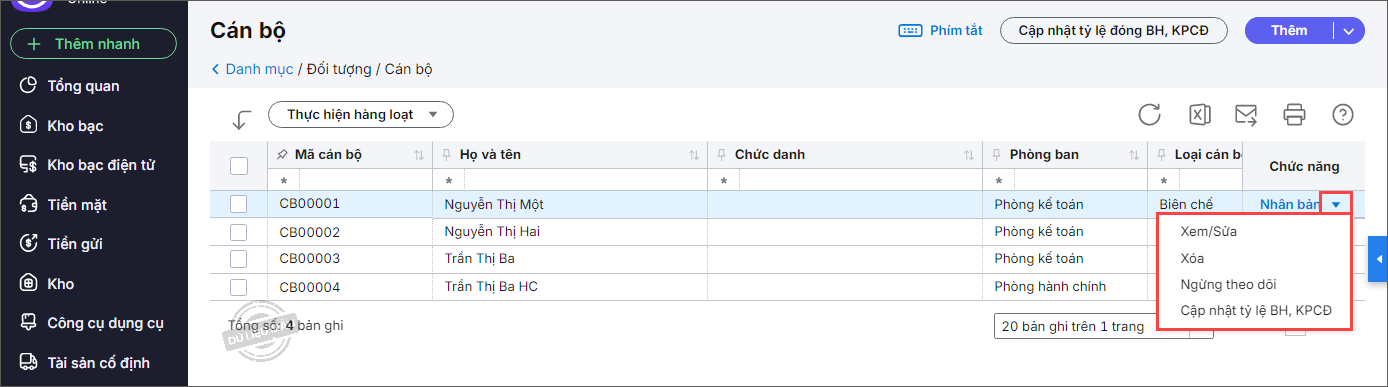
Bước 3: Sửa lại các thông tin cần thay đổi
Bước 4: Nhất Cất
2.3. Xóa / Ngừng theo dõi cán bộ
Khi bạn muốn xóa hay không muốn theo dõi cán bộ đó khi lập chứng từ bạn làm như sau :
Bước 1: Vào menu Danh mục\Cán bộ.
Bước 2: Nhấn vào mũi tên cạnh Nhân bản chọn Xóa hoặc Ngừng theo dõi .
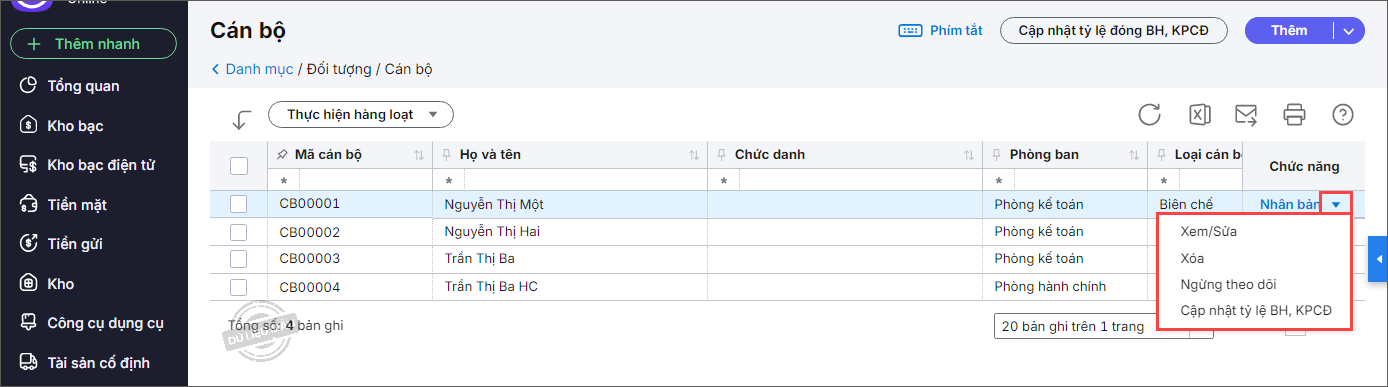
Trường hợp cán bộ đã có phát sinh phần mềm sẽ hiển thị cảnh báo bạn cần phải xóa hết các phát sinh thì mới thực hiện xóa cán bộ đó được. Trong trường hợp này bạn có thể chọn ngừng theo dõi .
Trường hợp anh/chị cần thực hiện thao tác với nhiều danh mục cùng lúc:
- Tích chọn các danh mục cần thực hiện.
- Nhấn Thực hiện hàng loạt. Chọn Xóa/Cập nhật tỷ lệ BH, KPCĐ/Theo dõi/Ngừng theo dõi.

2.4. Cập nhật tỷ lệ BH, KPCĐ cho cán bộ
Khi có sự thay đổi tỷ lệ đóng bảo hiểm bạn muốn cập nhật hàng loạt cho danh sách cán bộ bạn thực hiện như sau :
Bước 1: Vào menu Danh mục\Cán bộ.
Bước 2 : Trên dòng cán bộ cần cập nhật bạn nhấn vào dấu mũi tên cạnh Nhân bản , chọn Cập nhật tỷ lệ BH, KPCĐ.
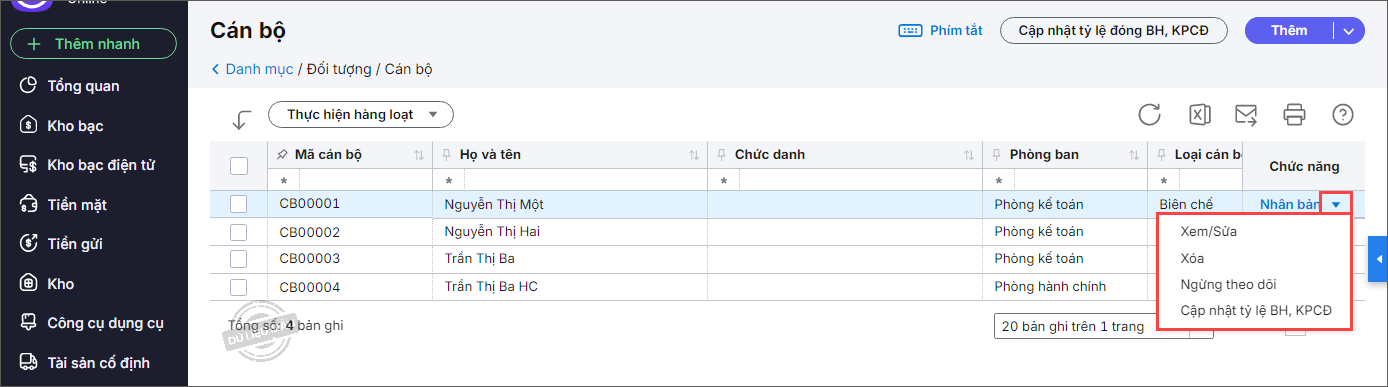
- Ngoài ra, bạn có thể tích chọn các cán bộ cần cập nhật, chọn Thực hiện hàng loạt\Cập nhật tỷ lệ BH, KPCĐ.
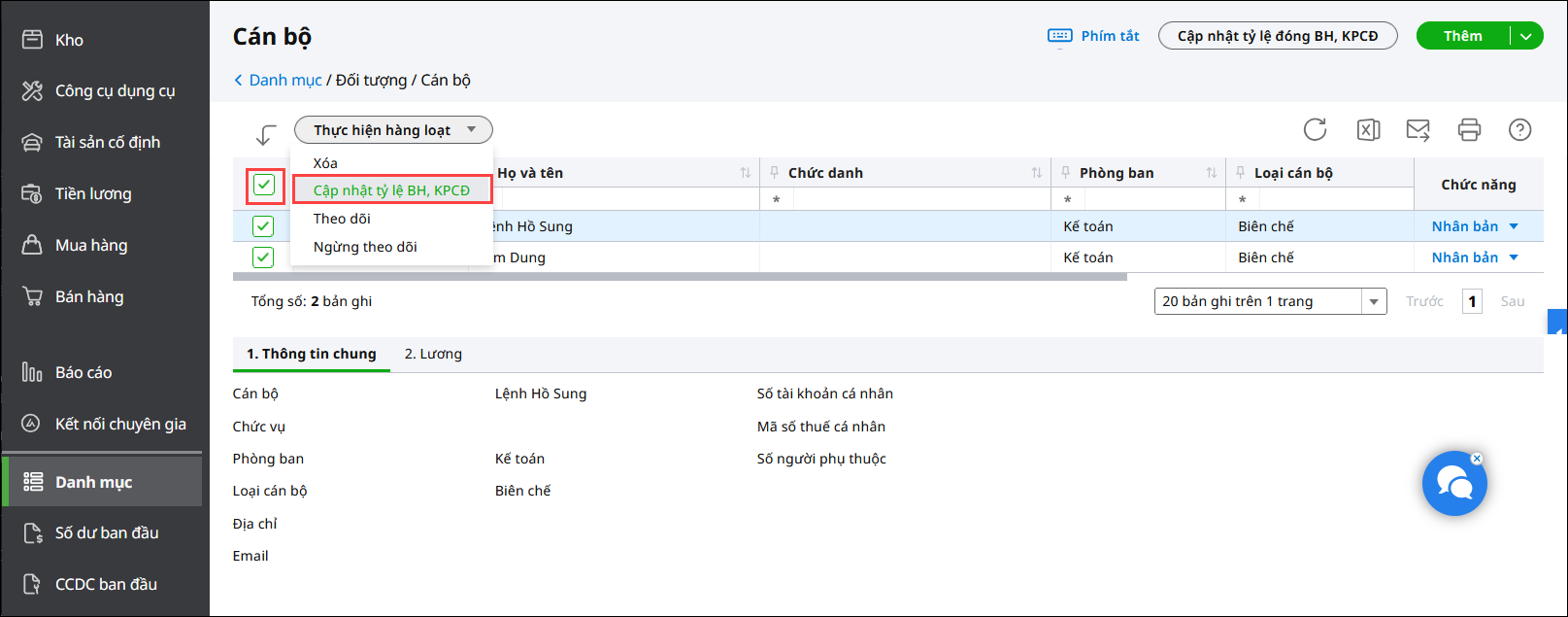
Bước 3: Chỉnh sửa thông tin cập nhật và chọn cán bộ cần cập nhật
- Phần mềm đã mặc định lấy tỷ lệ đóng BH, KPCĐ theo từng nhóm cán bộ trong danh mục Quy định lương, thuế, bảo hiểm. Bạn có thể sửa lại tỷ lệ theo nhu cầu.
- Phần mềm hiển thị danh sách các cán bộ đang Theo dõi
- Để phân nhóm cán bộ tương ứng với từng tỷ lệ đóng BH, KPCĐ thì làm như sau:
- Tích chọn cán bộ cần phân nhóm.
- Chọn Phân nhóm cán bộ và chọn 1 trong 3 nhóm: Cán bộ, công chức; Viên chức; Lao động hợp đồng.
- Cập nhật lại tỷ lệ đóng BH, KPCĐ cho từng nhóm nếu cần.
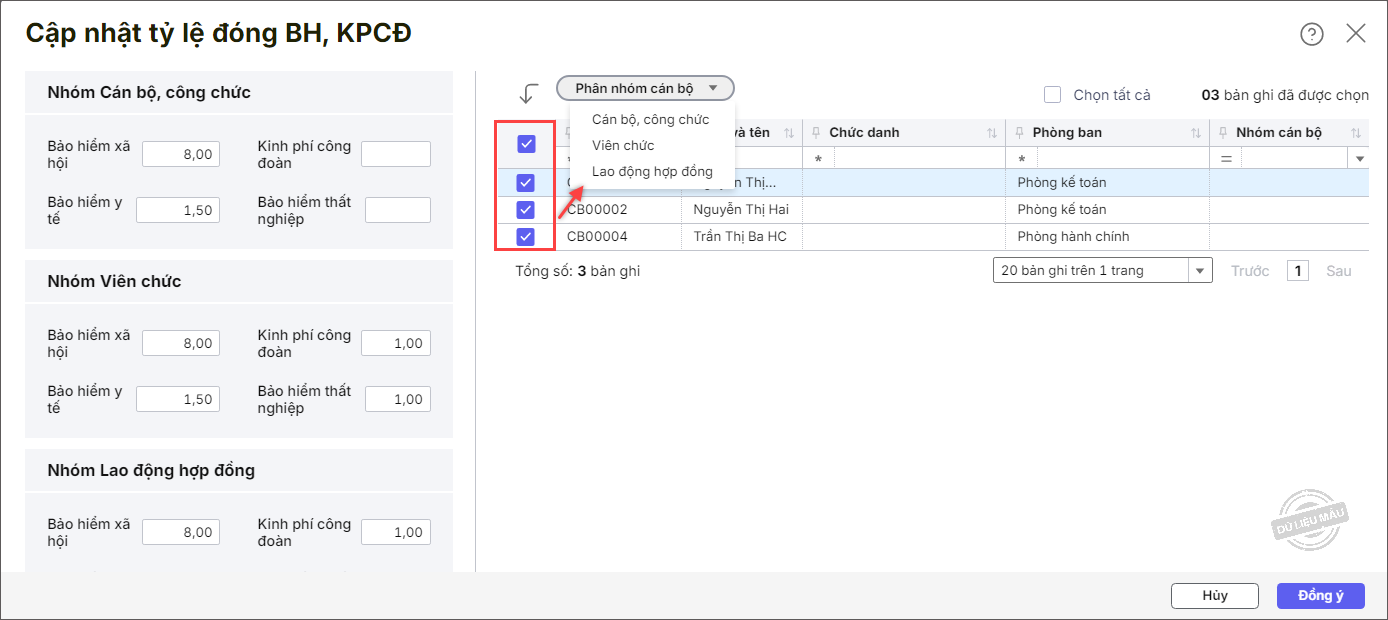
Bước 4: Nhấn Đồng ý.





